咱们win10系统里有一个日历程序,不过好多用户点开来看的时候,只显示日期,不显示对应的节假日。所以好多人都想把节假日也显示出来。那我今天就给大家分享一下怎么设置这个功能,希望对大家有帮助!
win10日历不显示节假日解决方法
1、右击右下任务栏中的时间,选择其中的“日期和时间设置”。
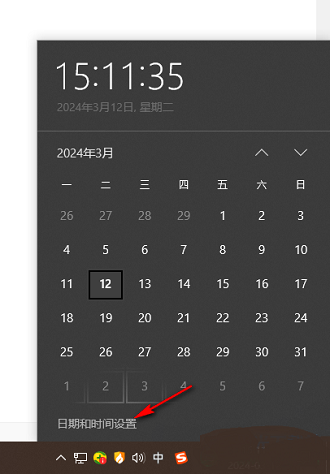
2、进入到新的界面后,找到右侧中的“在任务栏中显示其他日历”,点击选项框的下拉按钮,选择选项列表中的“简体中文(农历)”。
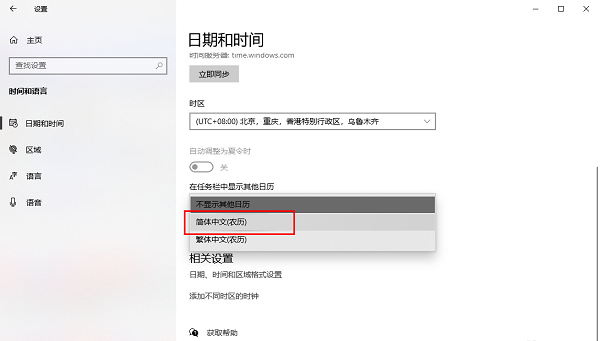
3、这样在日历中就会显示节假日信息了。
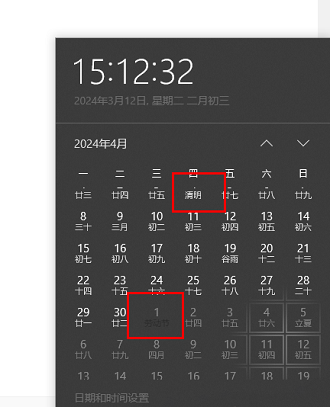
咱们win10系统里有一个日历程序,不过好多用户点开来看的时候,只显示日期,不显示对应的节假日。所以好多人都想把节假日也显示出来。那我今天就给大家分享一下怎么设置这个功能,希望对大家有帮助!
1、右击右下任务栏中的时间,选择其中的“日期和时间设置”。
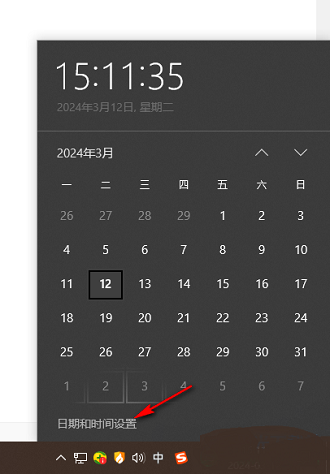
2、进入到新的界面后,找到右侧中的“在任务栏中显示其他日历”,点击选项框的下拉按钮,选择选项列表中的“简体中文(农历)”。
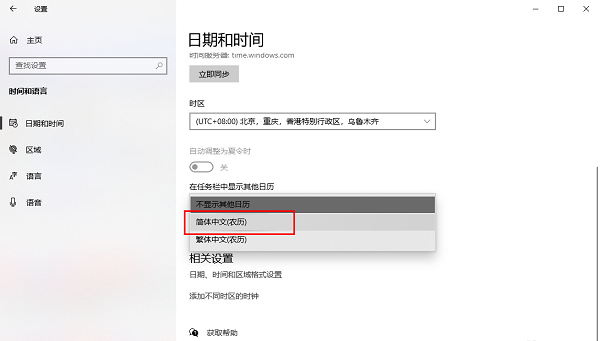
3、这样在日历中就会显示节假日信息了。
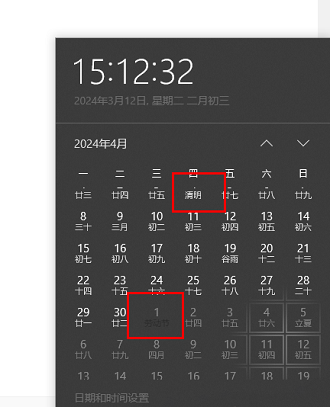
[windows10] win10怎么开启勿扰模式?win10电脑开启勿扰模式操作方法这篇文章主要介绍了win10怎么开启勿扰模式?win10电脑开启勿扰模式操作方法的相关资料,需…

Win10更新KB5014699后导致部分网站无法打开怎么解决?
[windows10] win10电脑离开后自动锁屏怎么设置动态锁操作方法这篇文章主要介绍了win10电脑离开后自动锁屏怎么设置动态锁操作方法的相关资料,需要的朋友可以参考下本文详…
[windows11] Win11没有应用商店怎么办?Win11没有应用商店的解决方法升级Win11后,不少用户发现没有应用商店,本文就为大家带来了Win11没有应用商店的解决方法…

纯净安装 Win11 Build 25140预览版 ISO 官方镜像下载
[windows10] Win10网卡属性里没有电源管理要怎么解决?这篇文章主要介绍了Win10网卡属性里没有电源管理要怎么解决?的相关资料,需要的朋友可以参考下本文详细内容介绍.…
版权声明:本文内容由互联网用户贡献,该文观点仅代表作者本人。本站仅提供信息存储服务,不拥有所有权,不承担相关法律责任。 如发现本站有涉嫌抄袭侵权/违法违规的内容, 请发送邮件至 2386932994@qq.com 举报,一经查实将立刻删除。
发表评论